Preisnachlässe und Aufschläge im Warenkorb¶
Dieser Artikel beschreibt die Nutzung von Warenkorbkonditionen um Rabatte zu gewähren oder Aufschläge auf den gesamten Warenkorb zu generieren.
Schritt 1: Rabatt-Produkt anlegen¶
Es muss ein Produkt angelegt und sinnvoll benannt werden - zum Beispiel Rabatt ab 1000€. Nachfolgende Einstellungen müssen dann getätigt werden.
Bereich: Verkaufstyp¶
Als Verkaufstyp wird Systemintern ➊ festgelegt. Ein Klick auf den Reiter Details ➋ darunter öffnet weitere Optionen.
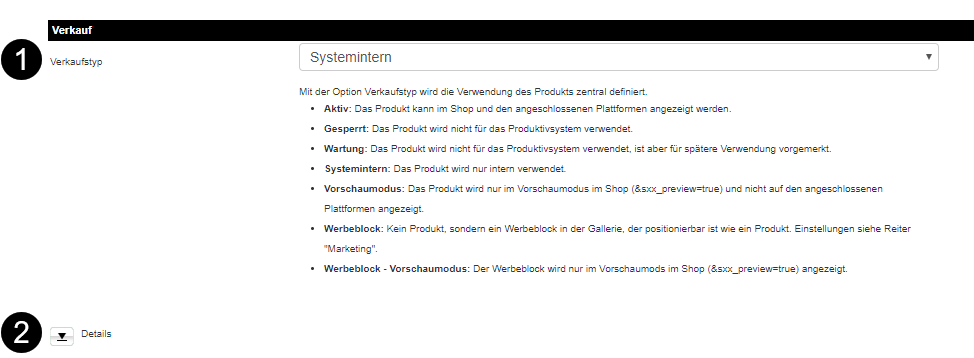
Die Verkaufsgruppe Rabatt ➌ muss hinterlegt werden.

Bereich: Versand / Kommissionieren¶
Die Checkbox Keine Bestandsführung ➍ muss aktiviert werden.
Ein Klick auf den Reiter Details darunter öffnet weitere Optionen. Hier muss die Checkbox NOS - Never out of stock ➎ angehakt sein.

Fertiges Produkt¶
Das fertig konfigurierte Produkt hat eine eigene IID 10315 ➏ , die später in der Warenkorbkondition hinterlegt werden muss.

Schritt 2: Warenkorbkondition anlegen und Konfigurieren¶
Warenkorbkonditionen können über den Bereich "Einstellungen" -> "Warenkorbkonditionen" bearbeitet und angelegt.
Im Dialog ist es möglich zu entscheiden ob ein Aufschlag, Abschlag Fix oder auch Prozentual erfolgen soll. Damit der Rabatt auf den gesamten Warenkorb angewendet wird, muss das unter Schritt 1 angelegte Produkt (IID) im Feld "Konditions-Produkt (IID)" eingetragen werden.
Hinweis: Die Warenkorbkondition aktiv muss mit der Checkbox "Aktiv" aktiv geschalten werden.